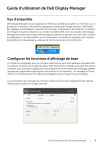Guide d’utilisation de Dell Display Manager
Vue d’ensemble
Dell Display Manager est une application Windows utilisée pour gérer un moniteur ou un
groupe de moniteurs. Elle permet l’ajustement manuel de l’image affchée, l’affectation
des réglages automatiques, la gestion de l’énergie, l’organisation des fenêtres, la rotation
de l’image et d’autres fonctions sur certains modèles Dell. Une fois installé, Dell Display
Manager sera exécuté à chaque démarrage du système et placera son icône dans la barre
de notification. Les informations sur les moniteurs connectés au système sont toujours
disponibles lors du passage au-dessus de l’icône de la barre de notification.
Configurer les fonctions d’affichage de base
Un mode de préréglage pour le moniteur sélectionné peut être appliqué manuellement
en utilisant le menu sur l’onglet De base. Alternativement, le Mode auto peut être activé.
Le Mode auto provoque l’application automatique de votre mode de préréglage préféré
lorsque des applications spécifiques sont actives sur le moniteur. Un message à l’écran
affiche momentanément le mode de préréglage actuel chaque fois qu’il change.
La luminosité et le contraste du moniteur sélectionné peuvent également être ajustés
directement à partir de l’onglet De base.
Guide d’utilisation de Dell Display Manager
|
1
Affecter les Modes de préréglage aux applications
L’onglet Mode auto vous permet d’associer un mode de préréglage spécifique à une
application spécifique, et de l’appliquer automatiquement. Lorsque le Mode auto est
activé, Dell Display Manager passera automatiquement au mode de préréglage
correspondant chaque fois que l’application associée est activée. Le mode de préréglage
affecté à une application particulière peut être le même sur chaque moniteur connecté,
ou il peut varier d’un moniteur à l’autre.
Dell Display Manager est préconfiguré pour de nombreuses applications populaires. Pour
ajouter une nouvelle application à la liste d’affectation, faites simplement glisser
l’application depuis le bureau le menu Démarrer de Windows ou ailleurs, et déplacez-la
sur la liste actuelle.
REMARQUE : Les affectations de mode de préréglage ciblant les fichiers de
commandes, les scripts et les chargeurs, ainsi que les fichiers non-exécutables tels
que les archives zip ou les fichiers compressés, ne sont pas pris en charge et seront
inefficaces.
En outre, une option peut être activée qui causera l’utilisation du mode de préréglage
« Jeu » dès qu’une application Direct3D est exécutée en plein écran. Pour remplacer ce
comportement, si activé, avec les titres de jeux individuels, ajoutez-les à la liste
d'affectation avec un mode de préréglage différent. Les applications présentes dans la
liste d'affectation prennent priorité sur le réglage général de Direct3D.
2
|
Guide d’utilisation de Dell Display Manager
Appliquer les fonctions de conservation d’énergie
Sur les modèles Dell pris en charge, un onglet Options sera disponible pour fournir des
options d’économie d’énergie PowerNap. Lorsque l’écran de veille s’active, la luminosité
du moniteur peut automatiquement être réglée au niveau minimum ou le moniteur ne
peut être mis en veille pour économiser de l’énergie supplémentaire.
Guide d’utilisation de Dell Display Manager
|
3
">